
发布时间:2018-02-08 11: 31: 24
时光荏苒,17年在悄无声息中就这样过去了,每个公司都有这么一群可爱的人,用智慧和努力演绎着一出出精彩的故事,他们拼搏、上进,面对他人永远保持胜利的笑脸。相信这些话是每个小伙伴的公司年会上都会听到类似的话语,每个为公司付出的人啊,你将永载功劳簿,好啦,不煽情了。
上面的视频用的是年会颁奖视频制作软件--会声会影X10,本次的视频操作非常的简单,主要就是自定义动作,赶快打开软件跟随小编一起吧。

图1:年会颁奖盛典
本期的图片需要的是竖图,如果是手机的话,那么就要竖拍的,单反相机的话,要在PS里裁切成竖版。
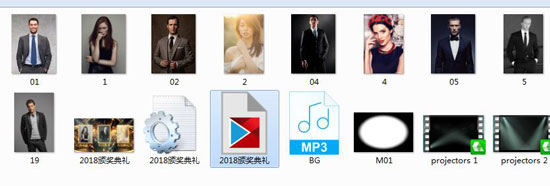
图2:竖版素材图片
直接到素材网或者贴吧里寻找金红色大气如海浪翻滚的视频,作为背景使用,作品里还用到了射灯的视频素材,这个也是需要大家网上搜寻的。

图3:背景视频
BGM选择的范围比较广泛,标准是大气磅礴就对了。
1)导入三张图片进入三个覆叠轨,位置稍微错开,右键第一张图片,选择自定义动作,第一帧图片在画面外,16帧的位置再K一个关键帧,照片运动到画面中间,复制第二个关键帧到最后一帧,并为第一帧做缓入缓出,第二帧做缓出设置,最后再为三个关键帧添加黄色描边,宽度设置为11。
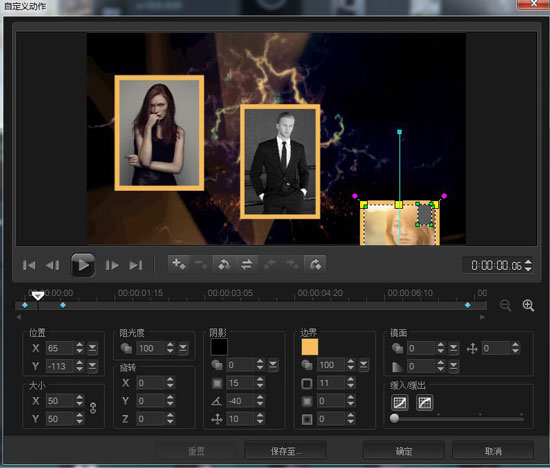
图4:片头图片自定义效果
2)右键复制第一张图片的属性,到第二张和第三张图片,选择“粘贴可选属性-方向/样式/动作”,于是这两张图片就有了第一张图片的属性了,我们只需要调整一下它的X轴的位置,Y轴的数值不需要改变的。
3)导入射灯的视频素材至下层的覆叠轨,双击“应用覆叠选项-添加键”,于是射灯就和画面融为一体了。用此方法可以实现素材的叠加使用。关于覆叠轨的详细使用方法,可以参考:会声会影覆叠轨的巧妙应用。
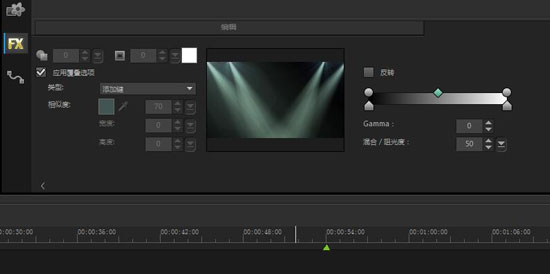
图5:应用覆叠选项
后面有四张图片一起的,这个样式和刚才做的是一样的,区别在于它是从上面运动到中间,只需要把第一帧挪到最上面就可以了,这里不再细说了。
1)导入两张图片进入两层覆叠轨,上下位置对齐,将两张位置调整到画面中合适的位置,右键自定义动作,第一帧Y轴-94,在3秒02帧的位置K第二个关键帧Y轴数值改为0,复制第二关键帧的数值到第三帧。

图6:样式B的自定义效果
2)并调整他们的镜面阻光度为24,镜面距离为10。
于是第二种效果我们也就完成了,接下来说第三种样式。
1)导入四张图片至四个覆叠轨,调整他们在画面中的位置和大小,右键第一张图片,选择自定义动作,第一帧在最左面的画面外,在11帧的位置K第二个关键帧,并做缓出效果,复制第二帧的数值粘贴到第三帧。

图7:片尾效果样式
2)为三个关键帧全部添加黄色的描边,边框的数值为11。
片头片尾的3D效果字体均是用挂接的G滤镜制作,如果没有G滤镜的话,是做不出这种效果的。
1)在轨道上添加一个白色的色块,添加G滤镜,并且打开,新增3D突出文字,调整材料,选择红铜。

图8:片头字体效果
2)调整完毕后,选择APPLY保存返回会会的主界面。右键再设置它的自定义动作即可。

图9:片尾字体样式
将我们下载好的BGM导入音乐轨道,调整它的长度,裁切到自己需要的位置,片尾根据波形,做一个淡出,最后选择共享-渲染输出,这样就大功告成了。
本期的颁奖典礼视频制作到此就说完了,说的很细,所以篇幅有些大,希望能帮助到大家。
展开阅读全文
︾
遮罩帧是对素材本身加载并对素材进行部分遮挡、同时使素材被遮挡的部分变得透明、这个功能在会声会影视频制作的过程中有很重要的用途,下面小编就为大家分享收集到的650款漂亮实用的遮罩素材。
查看详情爱情是两个人缔结婚姻的一项重要条件,执子之手,与子偕老,共同打造属于自己的甜蜜家庭,尤其是婚礼上对着对方说出那句我愿意的时候,更是对两个人的爱情许下了一声的承诺。今天就为大家分享一个婚礼视频模板。
查看详情